

Roger
mit PhotoImpact-Hilfestellung
Dieses Tutorial setzt bereits gute Grafikkenntnisse voraus.
Öffne eine neue Datei 650 x650 px - Hintergrundfarbe deiner Wahl.
Auf der Abbildung siehst du die jeweiligen Einzelteile und Formen.
Die Ausgangsformen sind entweder mit programmeigenen Formen
oder mit dem Zeichenstiftwerkzeug - Formenebenen gezeichnet.
![]()
in PI mit dem Bezierwerkzeug

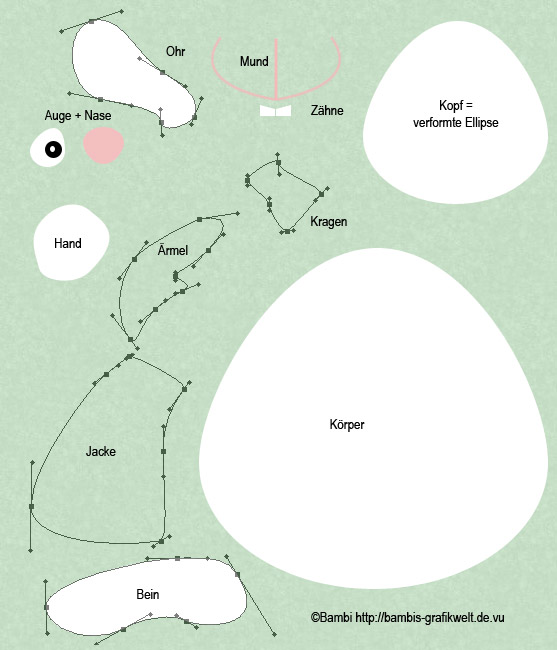
für Photoshop-Anwender
wende bei allen weißen Teilen folgenden Stil an:
Schein nach innen
Füllmethode = multiplizieren
Deckkraft = 19
Störung = 8
Farbe = schwarz
Größe = ändert sich nach der Größe der Form
Bei der Nase und Jacke änderst du die Füllmethode auf weiches Licht
Deckkraft = 78
für PhotoImpact-Anwender


bei der Füllfarbe gewünschte 1.Farbe wählen
und nur um einige Nuancen heller die 2. Farbe wählen.
Die Breite ändert sich nach der Größe der Form
********************************************
Körper
Wähle hier als Farbe ein helles Grau und wende
den Filter - Störungen - 10 - Gaußsche Normalverteilung - Monochrom an.
Nimm dann den Wischfinger - Spritzer 59 px - Stärke 50 % und wische nun
in kleinen Schritten unten beginnend das Fell in Fellrichtung und nach außen.
PI-Anwender wählen als Körperfarbe ebenfalls ein helles Grau, wenden auch
hier
den Filter Rauschen - variiert - einfarbig - 10 an, mit dem
Bürstenverschmierwerkzeug
kann auch hier ein schönes Fell erzeugt werden.
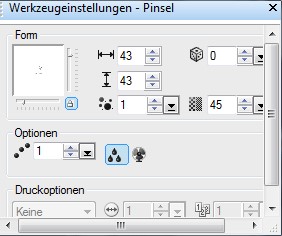
zusätzlich können PI-Anwender noch Umschalt+F drücken
um die Rahmen aufzurufen. Wende nun diese Einstellung an.
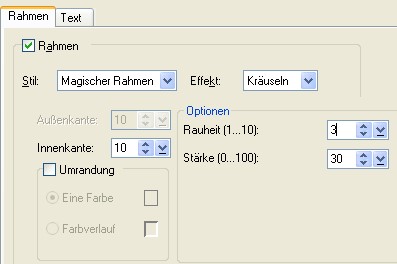
Bei beiden Programmen ev. die Bauchmitte mit dem Abwedler nachbearbeiten.
********************************************
Ohren und Beine
mit dem Wischfinger - runder Pinsel abwechselnd 1-3 px -
Stärke abwechselnd 50 -70 %
nach außen wischen.
PhotoImpact-Anwender wählen hier wieder die Rahmeneinstellung.
Das Innere des Ohrs habe ich mit einem weichen runden Pinsel in einem zarten
Rosa gemalt.
********************************************
Mund
Den Mund habe ich mit dem Zeichenstiftwerkzeug - Pfadebenen
![]()
auf einer neuen Ebene gezeichnet und den Pfad mit einen runden harten Pinsel 3 px
gefüllt.
Verbinde alle Mundteile und wende diesen Stil an.
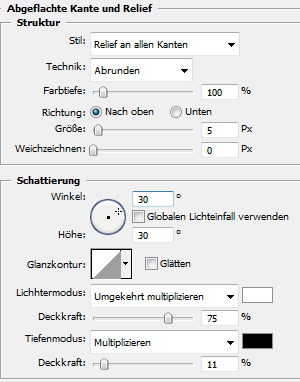
PI-Anwender malen die Mundteile mit dem Linien- und Pfeil-Werkzeug -
Spline oder Bezier - 1 px
dupliziere nun die Teile - füllen sie in der Farbe weiß
und verschiebe diese etwas nach unten bzw. nach rechts.
********************************************
Nachbearbeitung
Augapfel und Zähnen fügst du etwas Schlagschatten hinzu.
PI-Anwender müssen nur den X- und Y-Einzug auf 0 stellen.

Design und Tutorial
© by Bambi
9.3.2007
Dies ist eine Unterseite von
Bambi´s Grafikwelt